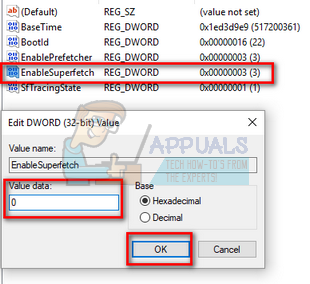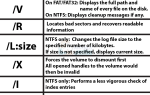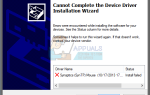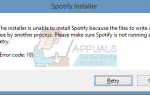SuperFetch — это технология Microsoft, интегрированная в операционные системы после Windows Vista. У этого есть две цели; это уменьшает время, необходимое для загрузки, и гарантирует, что открываемое вами приложение часто загружается более эффективно. Он также учитывает временные рамки и анализирует ваши шаблоны использования, чтобы настроить себя.
SuperFetch предварительно загружает большинство используемых приложений в основную память не только на основе ваших шаблонов использования, но и при их использовании. Например, если у вас есть одна и та же процедура каждое утро (Chrome, Weather, News), SuperFetch будет загружать эти приложения в память каждое утро. Если ваша вечерняя рутина отличается, у нее будет другая рутина загрузки на вечер.
Иногда SuperFetch создает проблему для пользователей, когда он потребляет много ресурсов (использование диска / процессора), что приводит к зависанию компьютера и задержкам. Есть много факторов, связанных с высоким использованием диска, которые описаны в более полной статье на https://appuals.com/high-cpu-usage-by-service-host-local-system-network-restricted/. Здесь мы сосредоточимся на том, как отключить SuperFetch и проверить, исчезнет ли проблема.
Отключение SuperFetch
Прежде чем мы отключим SuperFetch от служб, нам нужно изменить значение реестра MSISupported для вашего жесткого диска. Вы всегда можете отменить изменения, если это ничего не исправит.
- Нажмите Windows + R запустить приложение Run. Тип «devmgmt.msc”В диалоговом окне и нажмите Enter. Это должно запустить диспетчер устройств.
- Зайдя в диспетчер устройств, раскройте категорию «Контроллеры IDE ATA / ARAPI». Здесь вы увидите «Стандартный SATA AHCI контроллер». Щелкните правой кнопкой мыши и выберите свойства.
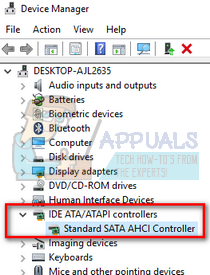
- Перейдите к Вкладка «Драйвер» и нажмите на Детали драйвера.
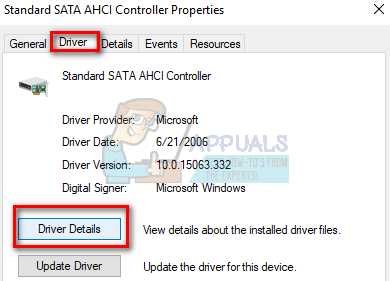
- Если ты видишь «storahci.sys”, Сохраненный в пути System32, он подтверждает, что на вашем компьютере запущен драйвер входящих сообщений. Перейдите к следующему шагу.
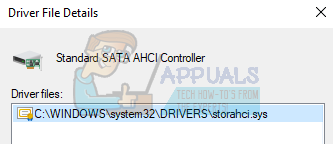
- Закройте сведения о файле драйвера и перейдите на вкладку «Сведения». В раскрывающемся списке выберите «Путь к экземпляру устройства».
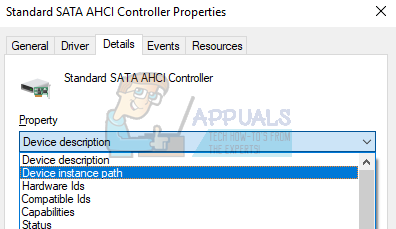
- Щелкните правой кнопкой мыши значение и выберите «копия». Сохраните его в блокноте в доступном месте.
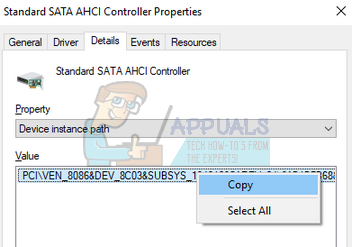
- Нажмите Windows + R чтобы запустить приложение Run и введите «смерзаться». Это запустит редактор реестра.
Редактор реестра Вносите все изменения на свой страх и риск. Не меняйте значения реестра, о которых вы ничего не знаете. Appuals не несет ответственности в любом случае.
- В редакторе реестра перейдите к следующему пути к файлу:
Компьютер \ HKEY_LOCAL_MACHINE \ SYSTEM \ CurrentControlSet \ Enum \ PCI \\\ Параметры устройства \ Управление прерываниями \ MessageSignaledInterruptProperties
Здесь <Контроллер AHCI> — это строка, которую вы скопировали в свой блокнот и <случайный Число> меняется компьютер к компьютеру.
- Дважды щелкните на записи «MSIsupported»И измените его значение с От «1» до «0». Нажмите Хорошо сохранить изменения и перезагрузить компьютер.
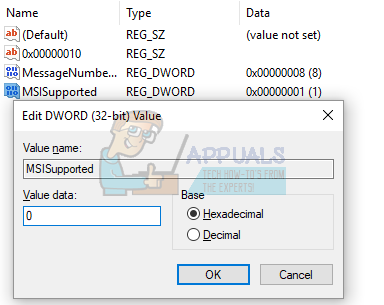
- Нажмите Windows + R чтобы запустить приложение Run и введите «services.mscВ диалоговом окне. Это запустит все сервисы на вашем компьютере.
- Найдите «SuperfetchИз списка услуг. Дважды щелкните, чтобы открыть его свойства.

- После того, как свойства открыты, нажмите «Стоп»Под статусом службы. Затем нажмите на Тип запуска и выберите инвалид из списка доступных вариантов. Нажмите Ok, чтобы сохранить изменения и перезагрузить компьютер.
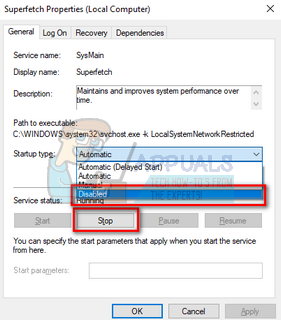
- Нажмите Windows + R, тип «смерзаться”В диалоговом окне и нажмите Enter. Это запустит редактор реестра.
- В редакторе реестра перейдите к следующему пути к файлу:
Компьютер \ HKEY_LOCAL_MACHINE \ SYSTEM \ CurrentControlSet \ Control \ Диспетчер сеансов \ Управление памятью \ PrefetchParameters
- На правой стороне вы найдете ключ с именем «EnablePrefetcher». Дважды щелкните по нему, чтобы открыть его свойства. Измените значение с От «3» до «0». Нажмите Ok, чтобы сохранить изменения и выйти. Перезагрузите компьютер и проверьте, устранена ли проблема.
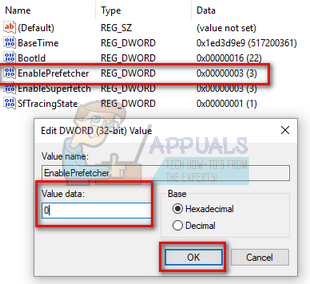
Возможные значения для EnablePrefetcher являются:
- 0 — отключить предварительную выборку
- 1 — Предварительная загрузка запуска приложения включена
- 2 — предварительная загрузка загрузки включена
- 3 — запуск приложения и предварительная загрузка загрузки включены
Вы также можете случайно изменить значения EnableSuperfetcher прямо под ключом мы только что исправили.
Возможные значения для EnableSuperfetcher являются:
- 0 — отключить Superfetch
- 1 — Включить Superfetch только для загрузочных файлов
- 2 — Включить Superfetch только для приложений
- 3 — Включить Superfetch для загрузочных файлов и приложений
Рекомендуется установить значение как «0» отключить Superfetch полностью, чтобы мы могли проверить, если проблема будет решена.